Как проверить, пуста ли ячейка в excel?
В Excel, если вы хотите проверить, пуста ячейка или нет, вы можете использовать комбинированную формулу ЕСЛИ и ЕСПУСТО. Обе эти формулы работают таким образом, что ЕСЛИПУСТО проверяет значение ячейки, а затем ЕСЛИ возвращает в ответ значимое полное сообщение (указанное вами).
В следующем примере у вас есть список чисел, в котором есть несколько пустых ячеек.
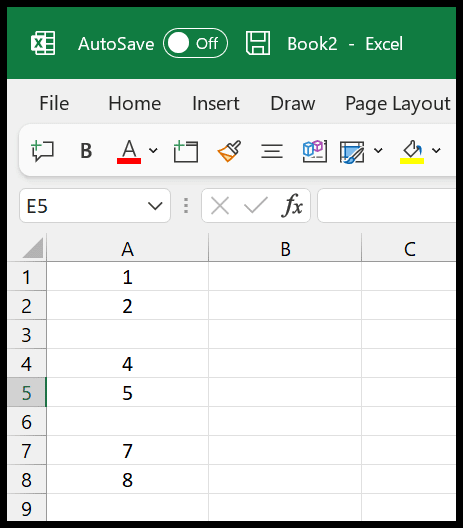
Формула проверки того, пуста ячейка или нет (пустая)
- Сначала в ячейку B1 введите ЕСЛИ.
- Теперь в качестве первого аргумента введите ISBLANK, обратитесь к ячейке A1 и введите закрывающие круглые скобки.
- Затем во втором аргументе используйте значение «Пусто».
- После этого в третьем аргументе используйте «Непусто».
- В конце закройте функцию, нажмите Enter и перетащите формулу к последнему значению в списке.
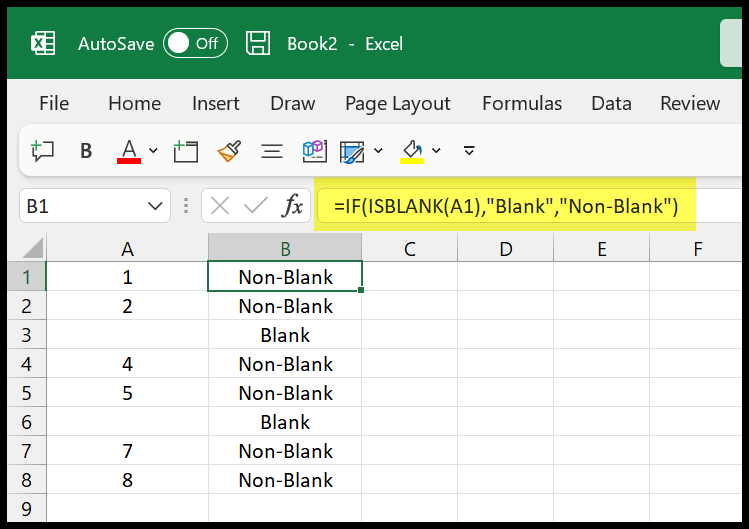
Как видите, у нас есть значение «Пусто» для ячейки, в которой ячейка пуста в столбце A.
=IF(ISBLANK(A1),"Blank","Non-Blank")Теперь давайте разберемся в этой формуле. В первой части у нас есть ISBLANK, который проверяет, пусты ли ячейки или нет.
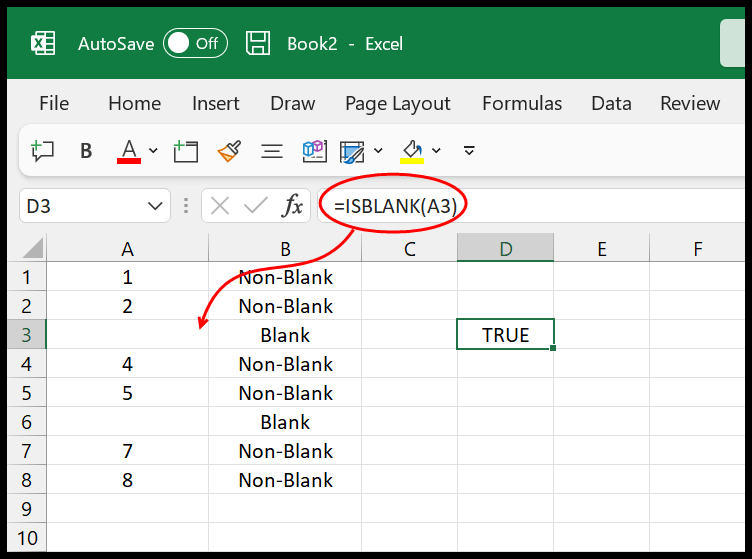
И после этого, если значение, возвращаемое ISBLANK, равно TRUE, IF вернет «Blank», а если значение, возвращаемое ISBLANK, равно FALSE, IF вернет «Non_Blank».
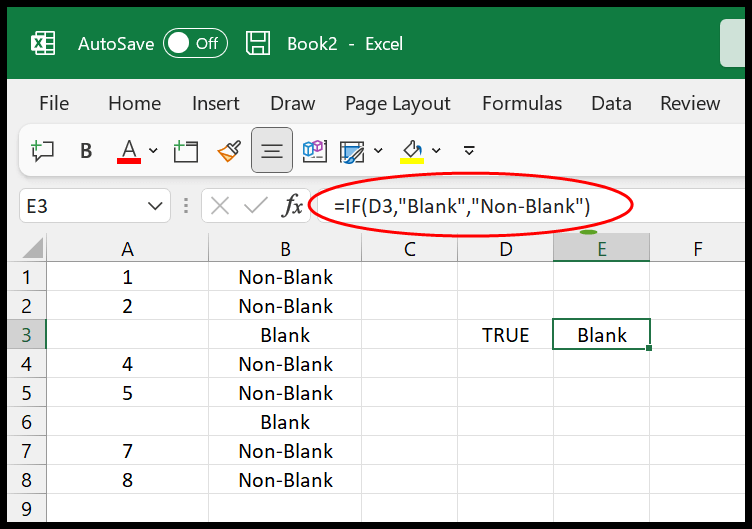
Альтернативная формула
Вы также можете использовать другую формулу, где вам просто нужно использовать функцию ЕСЛИ.
Теперь в функции вам просто нужно указать ячейку, в которой вы хотите проверить условие, а затем использовать оператор равенства с пустым значением, чтобы создать условие для проверки.
А вам всего лишь нужно указать два значения, для которых вы хотите получить условие ИСТИНА или ЛОЖЬ.
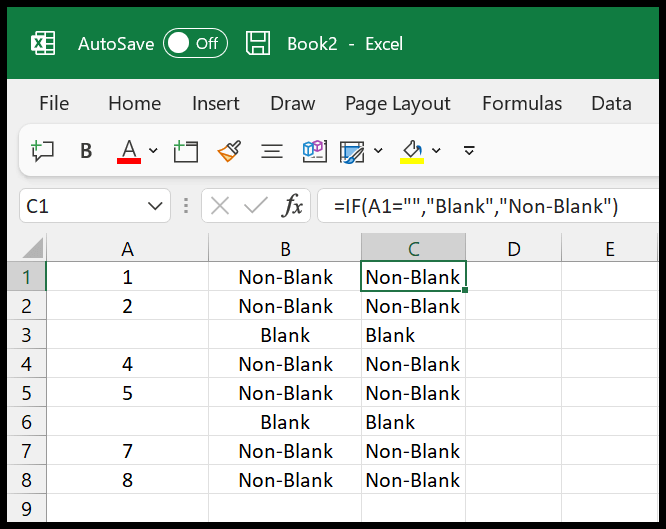
Получить файл Excel
СкачатьСвязанные формулы
- Проверьте ЕСЛИ 0 (ноль), затем пустое значение в Excel.
- Проверьте, существует ли значение в диапазоне в Excel
- Объедините функции ЕСЛИ и И в Excel
- Объедините функции ЕСЛИ и ИЛИ в Excel
- ЕСЛИ отрицательно, то ноль (0) в Excel